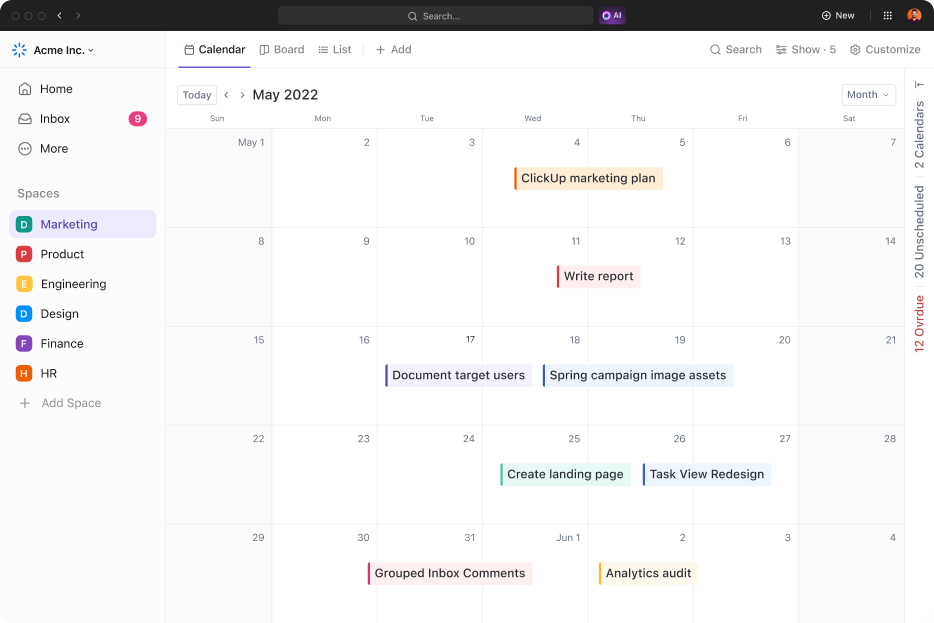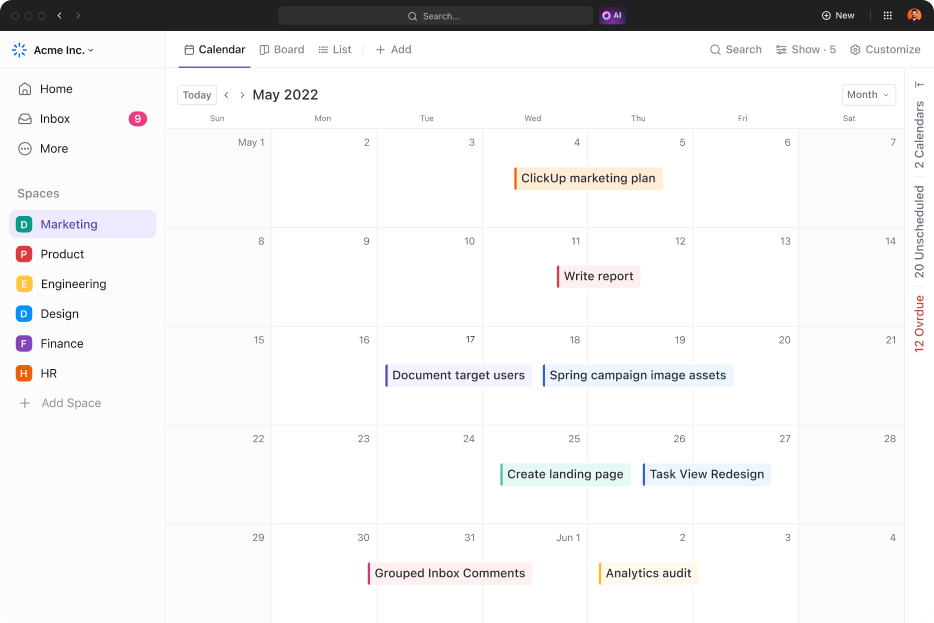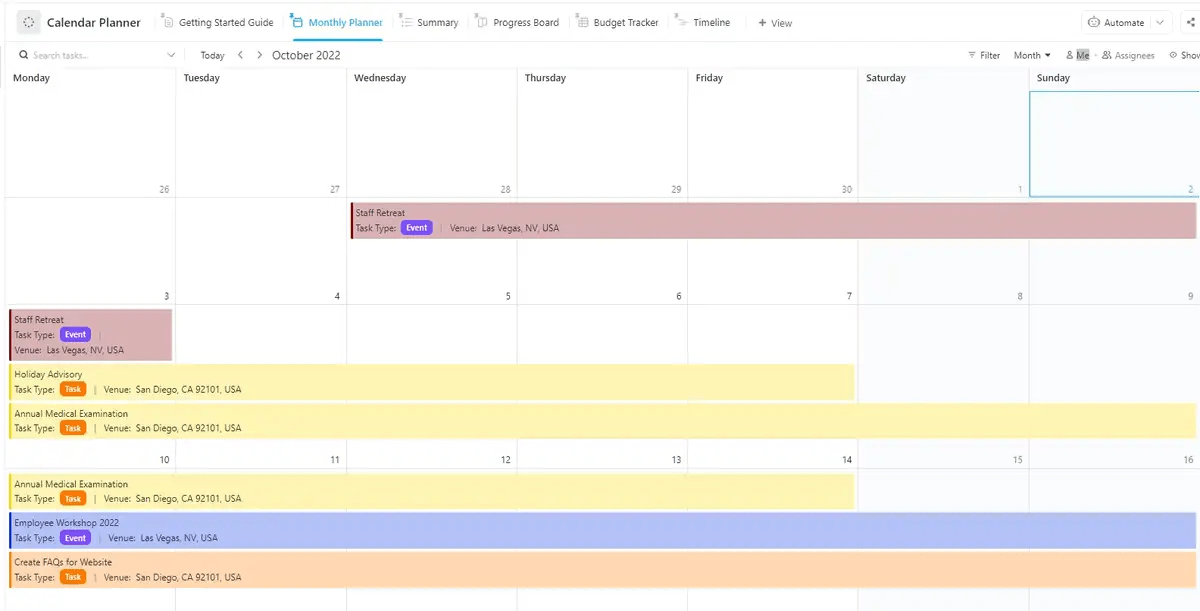"Thời gian là thứ chúng ta mong muốn nhất, nhưng lại sử dụng tồi tệ nhất." ~ William Penn
Cho dù bạn đang quản lý thời hạn công việc, cuộc họp hay kế hoạch cá nhân, lịch sẽ giúp bạn sắp xếp thứ tự ưu tiên và luôn nắm bắt mọi việc.
Bạn có thể tạo lịch trong Google Trang tính để quản lý lịch trình của mình một cách hiệu quả.
Tính năng này dễ dàng truy cập trong Google Workspace—không cần tải xuống hoặc đăng nhập thêm. Bạn có thể tùy chỉnh bằng cách mã hóa màu sắc cho các công việc, thêm cột và ghi chú để phù hợp với quy trình và công việc của mình.
Và điều tuyệt vời nhất là gì? Hoàn toàn miễn phí.
Trong hướng dẫn này, chúng tôi sẽ hướng dẫn bạn cách tạo lịch trong Google Trang tính và thậm chí đề xuất một giải pháp thay thế tốt hơn cho các nhu cầu nâng cao hơn.
Cách chèn lịch vào Google Trang tính
Có hai cách chính để chèn lịch vào Google Trang tính: xác thực dữ liệu và thư viện mẫu. Cả hai phương pháp này đều đơn giản và dễ sử dụng cho mọi người, bất kể trình độ kỹ thuật của họ.
⭐ Mẫu nổi bật
Bạn đang gặp khó khăn trong việc tạo lịch trong Google Trang tính? Tiết kiệm thời gian và giảm căng thẳng với mẫu Lập kế hoạch lịch miễn phí của ClickUp. Hãy thử ngay bây giờ!
Hãy cùng phân tích chi tiết.
Tùy chọn 1: Sử dụng phương pháp Xác thực dữ liệu
Phương pháp Xác thực dữ liệu trong Google Trang tính cho phép bạn tạo lịch menu thả xuống trong một ô hoặc phạm vi ô cụ thể. Điều này cho phép người dùng chọn ngày từ lịch bật lên trực quan, đảm bảo nhập ngày chính xác và giảm thiểu lỗi.
🔍Bonus: Khám phá các mẹo và chiến lược thực tiễn để tổ chức lịch một cách hiệu quả, giúp bạn tận dụng tối đa thời gian của mình.
Dưới đây là cách thực hiện:
Bước 1: Tạo bảng tính mới
Mở Google Trang tính và chọn 'Trang tính trống'. Đặt tên phù hợp, chẳng hạn như 'Theo dõi sự kiện (năm)' hoặc 'Lịch dự án (năm)'

Tiếp theo, chọn ô nơi bạn muốn lịch Google Trang tính xuất hiện, ví dụ: A1.

Bước 2: Chèn lịch
Từ menu chính, chọn Dữ liệu > Xác thực dữ liệu.

Tiếp theo, chọn 'Thêm quy tắc'

Trong menu thả xuống "Tiêu chí", chọn "Ngày là" để chỉ cho phép các ngày trong ô đó.

Trong 'Tùy chọn nâng cao', chọn hộp 'Hiển thị văn bản trợ giúp cho ô đã chọn' để cảnh báo người dùng nếu họ nhập dữ liệu không chính xác, như văn bản thay vì ngày tháng.
Cuối cùng, nhấp vào 'Đã xong' và bạn đã hoàn tất.

Bạn đã thêm thành công lịch vào tài liệu Google Trang tính. Nhấp đúp vào ô A1 để xem lịch xuất hiện.

💡Mẹo chuyên nghiệp: Một cách khác để chèn lịch Google Trang tính là chỉ cần nhập ngày theo định dạng yyyy-mm-dd vào bất kỳ ô nào. Nhấp đúp vào ô đó để lịch xuất hiện ngay lập tức.
Tùy chọn 2: Sử dụng thư viện mẫu Google Trang tính
Thư viện mẫu Google Trang tính cung cấp các mẫu được thiết kế sẵn giúp bạn tiết kiệm thời gian bằng cách cung cấp lịch trực tuyến được định dạng hoàn chỉnh. Các mẫu này được thiết kế bằng cách kết hợp các công thức và chủ đề có sẵn trong Google Trang tính.
Bạn có thể chọn từ nhiều kiểu và bố cục khác nhau, giúp dễ dàng tùy chỉnh lịch Google cho kế hoạch cá nhân, theo dõi dự án hoặc lịch trình của nhóm.
Dưới đây là cách tận dụng tính năng này:
Bước 1: Truy cập thư viện mẫu
Mở Google Trang tính và nhấp vào 'Thư viện mẫu' ở trên cùng bên phải.

Bước 2: Chọn mẫu
Cuộn qua các tùy chọn và chọn một lịch như mẫu lịch hàng năm hoặc hàng tháng.
Ví dụ: chọn 'Lịch hàng năm' để mở nó trong bảng tính Google mới.

Bước 3: Tùy chỉnh mẫu lịch
Mẫu lịch Google này bao gồm cả chế độ xem hàng năm và hàng tháng, với không gian để ghi chú và nhắc nhở. Mẫu này cho phép bạn:
- Thêm sự kiện và nhắc nhở trực tiếp vào lịch tùy chỉnh
- Sử dụng mã màu cho các công việc ưu tiên hoặc cột mốc quan trọng
- Áp dụng định dạng có điều kiện để tự động đánh dấu ngày cuối tuần, ngày lễ hoặc ngày quan trọng
Đối với những người quản lý các dự án phức tạp, lịch quản lý dự án chuyên dụng có thể giúp theo dõi các cột mốc, thời hạn và kết quả đầu ra một cách hiệu quả.
Khi hoàn tất, hãy chia sẻ các mẫu Google Trang tính này với nhóm và các bên liên quan để mọi người cùng nắm rõ thời hạn và công việc. Sự đơn giản và thân thiện với người dùng của Google Trang tính khiến nó trở thành công cụ hữu ích cho việc quản lý dự án cơ bản.
Hạn chế của việc sử dụng Google Trang tính cho lịch
Mặc dù Google Trang tính là một công cụ linh hoạt và dễ sử dụng để tạo lịch, nhưng nó cũng có những giới hạn nhất định.
- Chức năng giới hạn: Mặc dù Google Trang tính cung cấp các tính năng lịch cơ bản, nhưng nó thiếu các chức năng nâng cao như nhắc nhở, cảnh báo và sự kiện định kỳ có trong nhiều ứng dụng thay thế Lịch Google
- Cập nhật thủ công: Mọi thay đổi về sự kiện hoặc thời hạn phải được cập nhật thủ công, điều này có thể tốn nhiều thời gian, đặc biệt là đối với các dự án lớn yêu cầu quản lý dự án toàn diện
- Hạn chế về cộng tác: Mặc dù hỗ trợ cộng tác thời gian thực, việc chỉnh sửa đồng thời bởi nhiều người dùng có thể dẫn đến xung đột hoặc mất dữ liệu
- Vấn đề tương thích: Google Trang tính có thể không tích hợp hoàn hảo với phần mềm quản lý dự án hoặc lịch hiện có của bạn, giới hạn tính hữu ích của nó trong các quy trình làm việc phức tạp hơn. Nếu bạn đang tìm kiếm các tùy chọn mạnh mẽ hơn, bạn cũng có thể xem xét sử dụng Excel để quản lý lịch
- Tự động hóa giới hạn: Tự động hóa công việc trong Google Trang tính yêu cầu bạn phải thành thạo các hàm và công thức. Nếu không, bạn sẽ phải quản lý công việc thủ công, làm giảm hiệu quả tổng thể
Tạo và quản lý lịch với ClickUp
Bạn đang tìm kiếm một ứng dụng lịch hiệu quả hơn và giàu tính năng để quản lý lịch?
ClickUp là một nền tảng quản lý dự án toàn diện giúp đơn giản hóa việc tổ chức công việc và tăng cường sự hợp tác trong nhóm. Với giao diện thân thiện với người dùng và các tính năng mạnh mẽ, bạn có thể dễ dàng tạo và quản lý lịch có thể tùy chỉnh cao từ các thiết bị khác nhau, từ máy tính xách tay, máy tính để bàn đến điện thoại di động.
Với Chế độ xem Lịch của ClickUp, bạn có thể trực quan hóa các công việc và thời hạn trong một giao diện duy nhất.
Bạn không cần tạo lịch từ đầu vì nó đã được tích hợp sẵn trong Không gian Làm việc ClickUp. Dưới đây là cách thêm chế độ xem Lịch:
- Nhấp vào '+ Chế độ xem' trong thanh chế độ xem của bạn
- Chọn 'Lịch'
- Đổi tên và tùy chỉnh theo nhu cầu của bạn bằng menu Tùy chỉnh ở bên phải
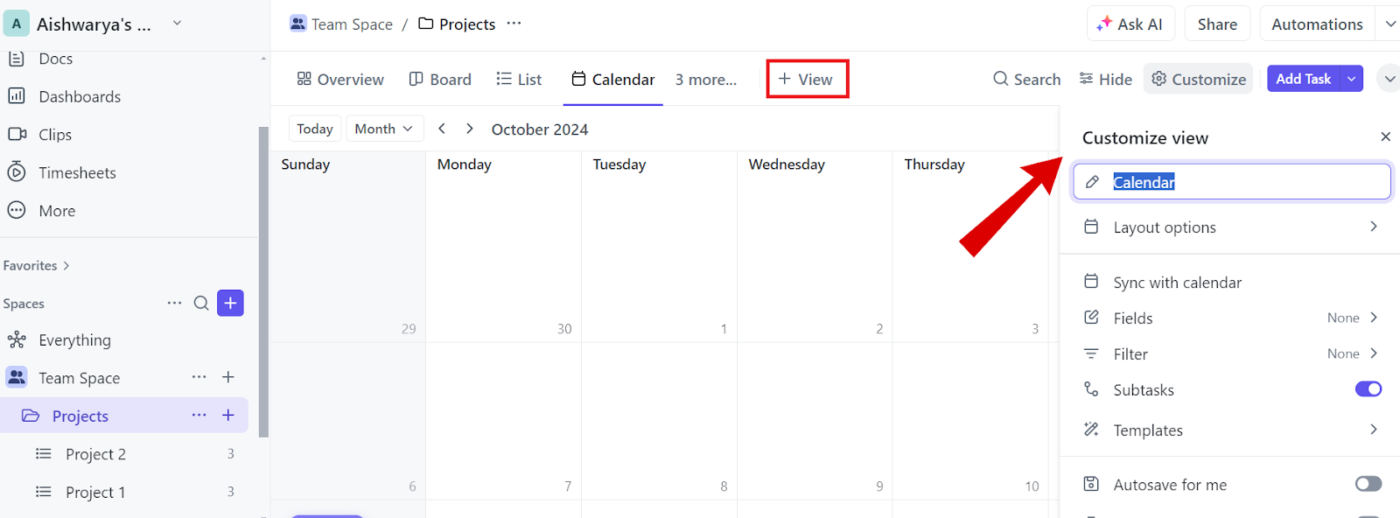
Bạn cũng có thể điều chỉnh khoảng thời gian — xem công việc theo Ngày, Tuần hoặc Tháng — và sắp xếp lại chúng theo nhu cầu.
Để điều chỉnh khung thời gian trong lịch, sử dụng menu thả xuống Kỳ bên cạnh thanh tìm kiếm công việc. Các tùy chọn bao gồm:
- Ngày: Chế độ xem công việc trong cả ngày hoặc một thời gian cụ thể
- 4 ngày: Hiển thị kỳ bốn ngày
- Tuần: Xem tuần và sắp xếp lại công việc theo nhu cầu
- Tháng: Chế độ xem toàn bộ tháng và chuyển công việc
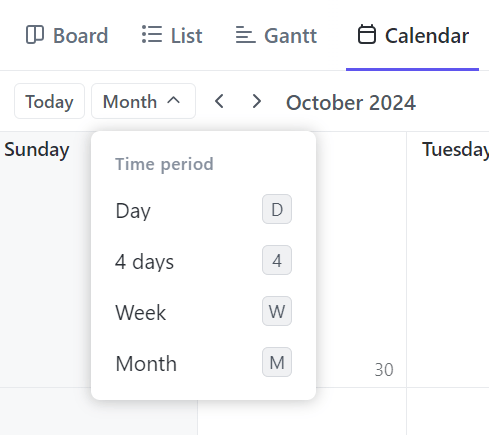
Thêm công việc và ngày đáo hạn vào lịch của bạn rất đơn giản — nhấp vào nút "Thêm công việc" ở góc phải hoặc di chuột qua một ngày và nhấp vào biểu tượng "+".
Nhập tên công việc, tóm tắt, ngày đáo hạn và mức độ ưu tiên. Sau khi hoàn thành, nhấp vào công việc để thêm bất kỳ chi tiết bổ sung nào.
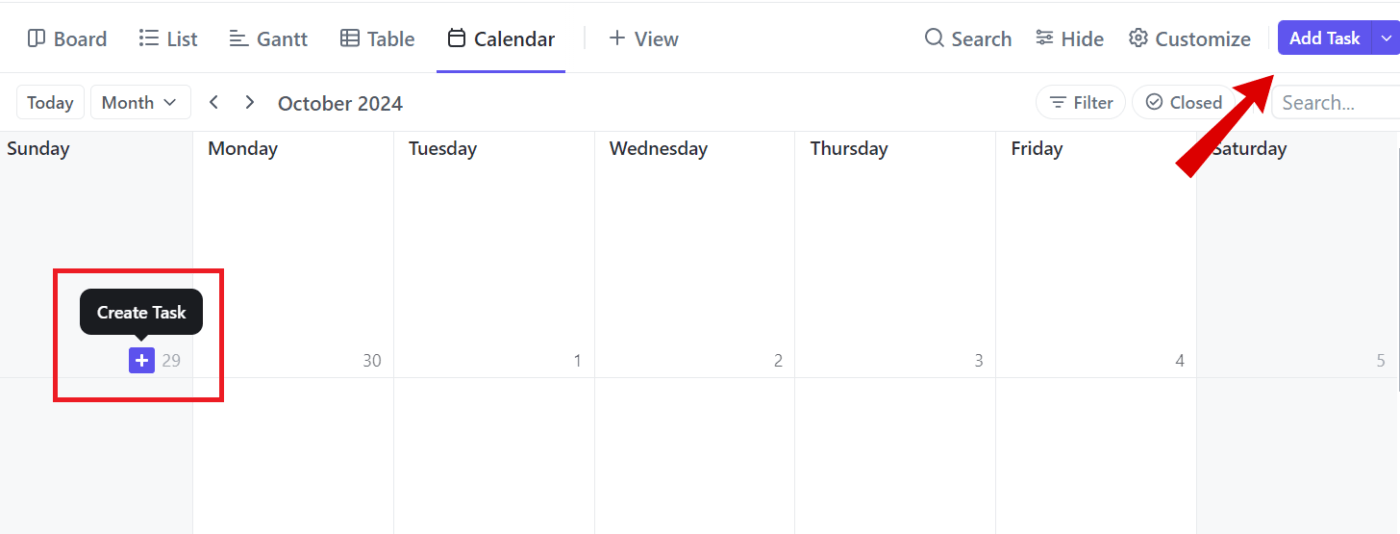
Ngoài ra, chức năng kéo và thả cho phép lập lịch nhanh chóng, dễ dàng. Nếu một công việc bị trì hoãn hoặc cần lập lại lịch, bạn có thể dễ dàng di chuyển công việc đó mà không ảnh hưởng đến dòng thời gian của dự án.

💡Mẹo chuyên nghiệp: Để chỉ xem các công việc được giao cho bạn, hãy nhấp vào 'Lọc' ở góc trên bên phải và bật 'Chế độ của tôi'. Điều này giúp giảm bớt sự lộn xộn và giúp bạn tập trung vào trách nhiệm của mình mà không bị phân tâm bởi các công việc của nhóm hoặc thông tin không liên quan.
📮 Thông tin chi tiết về ClickUp: 30% nhân viên tuân thủ giờ làm việc đã định, nhưng 27% thường xuyên làm thêm giờ và 19% không có lịch làm việc cố định. Khi công việc không thể dự đoán trước, làm thế nào để bạn có thể thực sự tan sở? 🕰️Tự động hóa lập lịch nhiệm vụ trong Lịch ClickUp có thể giúp sắp xếp hợp lý hơn ngay cả những lịch trình khó dự đoán nhất. Lập kế hoạch cho tuần của bạn, đặt giờ làm việc cố định và tự động hóa nhắc nhở đăng xuất — vì thời gian của bạn là của bạn, bạn có quyền kiểm soát!💫 Kết quả thực tế: Lulu Press tiết kiệm 1 giờ mỗi ngày cho mỗi nhân viên bằng cách sử dụng Tự động hóa ClickUp — dẫn đến tăng 12% hiệu quả công việc.
Với ứng dụng di động ClickUp, bạn có thể truy cập lịch của mình mọi lúc mọi nơi — rất phù hợp để cập nhật nhanh và quản lý thời hạn bất cứ lúc nào, bất cứ nơi đâu.
Điểm hay nhất? Chế độ xem Lịch của ClickUp đồng bộ với Lịch Google, vì vậy bất kỳ thay đổi nào trên một nền tảng sẽ ngay lập tức được phản ánh trên nền tảng kia.

Khi bạn cập nhật một nhiệm vụ trong ClickUp, những thay đổi đó sẽ tự động được phản ánh trong Lịch Google và ngược lại. Điều này có nghĩa là bạn không cần phải chuyển đổi giữa các lịch khác nhau nữa — mọi thứ bạn cần đều có thể truy cập trong ClickUp.
Bạn cũng có thể sử dụng Mẫu Lập kế hoạch Lịch ClickUp để sắp xếp các nhiệm vụ hàng ngày, hàng tuần và hàng tháng trong khi theo dõi thời hạn và các ngày quan trọng. Nó cũng cung cấp tính linh hoạt để điều chỉnh lịch trình của bạn khi cần thiết.
Mẫu Lập kế hoạch lịch ClickUp cung cấp nhiều chế độ xem để hiển thị lịch của bạn ở các định dạng khác nhau, bao gồm:
- Chế độ xem tóm tắt: Để xem tổng quan về các công việc sắp tới
- Chế độ xem Bảng tiến độ: Để theo dõi trạng thái của từng công việc khi chúng đang tiến hành
- Chế độ xem dòng thời gian: Để có cái nhìn rõ ràng về thời lượng công việc để lập kế hoạch hiệu quả
- Chế độ xem Lịch hàng tháng: Để lên lịch chủ động cho các công việc của cả tháng
- Chế độ xem Hướng dẫn bắt đầu: Để nhận các mẹo sử dụng mẫu hiệu quả nhằm tối đa hóa năng suất
Ngoài ra, bạn có thể mời các thành viên trong nhóm cộng tác trong thời gian thực, chia sẻ thông tin cập nhật và thông báo cho mọi người về tiến độ công việc và thời hạn hoàn thành.
Sắp xếp lịch trình của bạn với lịch trong ClickUp
Mặc dù chèn lịch vào Google Trang tính là một điểm khởi đầu tốt, nhưng nó có những hạn chế, chẳng hạn như cập nhật thủ công, chức năng cơ bản và những thách thức trong hợp tác. Điều này khiến nó không lý tưởng cho việc quản lý các dự án phức tạp.
Chế độ xem Lịch của ClickUp cung cấp một cách toàn diện và trực quan hơn để hiển thị khối lượng công việc của bạn trong thời gian thực và sắp xếp thứ tự ưu tiên cho các nhiệm vụ một cách hiệu quả.
Với tính năng quản lý công việc mạnh mẽ, bạn có thể thêm thông tin công việc chi tiết trực tiếp trong Chế độ xem Lịch để truy cập mọi thứ bạn cần mà không cần phải chuyển đổi giữa nhiều công cụ.
Ngoài ra, tính năng tích hợp với Lịch Google đảm bảo lịch trình của bạn luôn được đồng bộ hóa.
Muốn tạo lịch phù hợp với công việc của bạn? Đăng ký ClickUp miễn phí ngay hôm nay.